Si desea que los encabezados de columna y fila siempre estén visibles cuando se desplace a través de la hoja de cálculo, puede bloquear la fila superior o la primera columna. Puntee en Ver > Inmovilizar paneles y, a continuación, puntee en la opción correspondiente.
Inmovilizar varias filas o columnas
-
Seleccione la fila que está debajo de la última fila que desee inmovilizar.
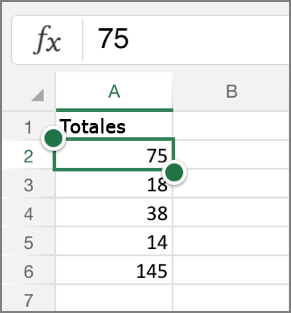
-
Para seleccionar la opción:
-
En el iPad: Pulse Ver > Inmovilizar paneles > Inmovilizar paneles. Para inmovilizar varias columnas (comenzando con la columna A), seleccione la columna a la derecha de la última columna que quiera inmovilizar y, a continuación, puntee en Ver > Inmovilizar paneles > Inmovilizar paneles.
-
En el iPhone: Pulse el botón de puntos suspensivos ... para que aparezca la cinta de opciones, pulse Inicio > Ver, desplácese hacia abajo y pulse Inmovilizar paneles.
-
Movilizar paneles
Para movilizar paneles, pulse Ver > Inmovilizar paneles y desactive todas las opciones seleccionadas.







